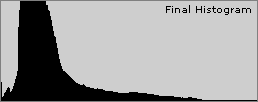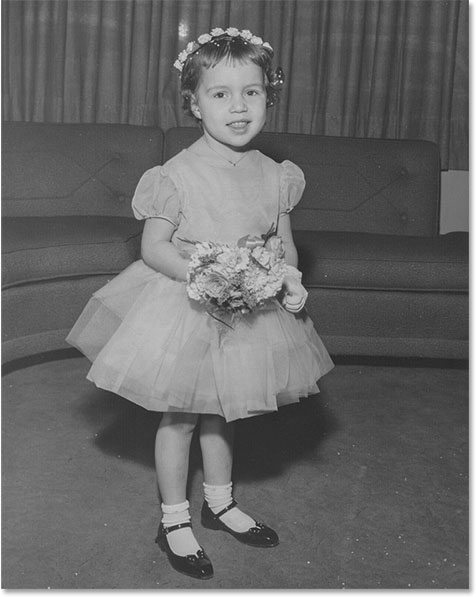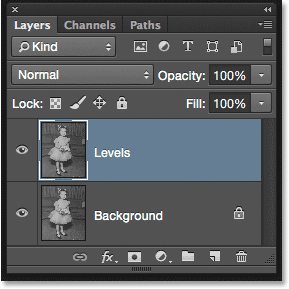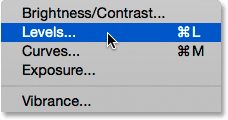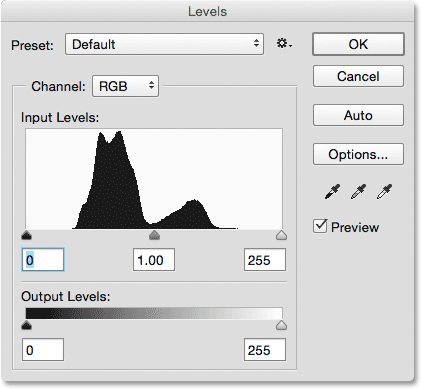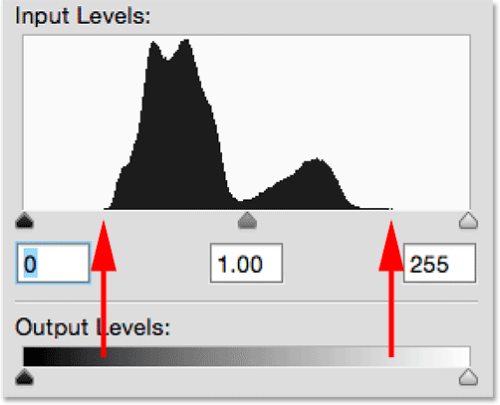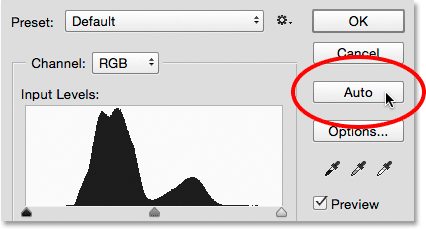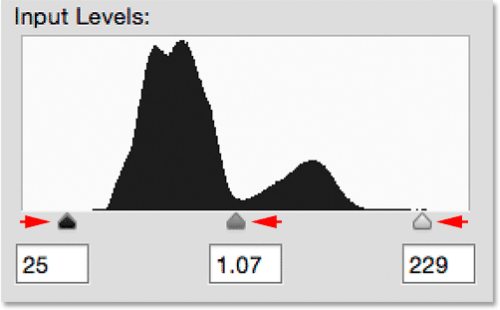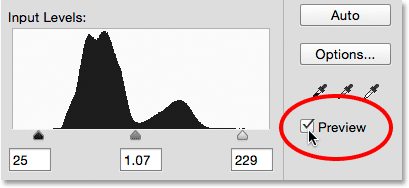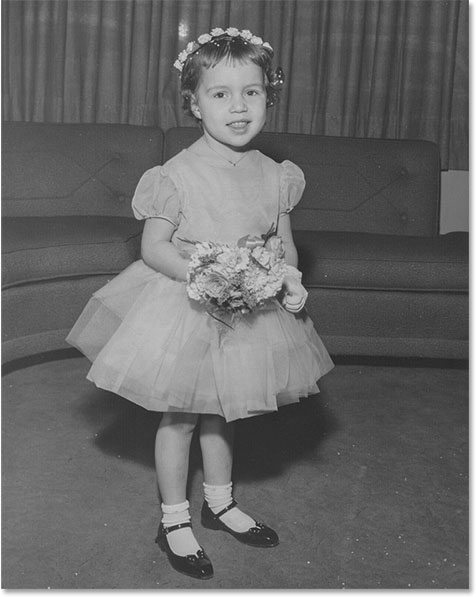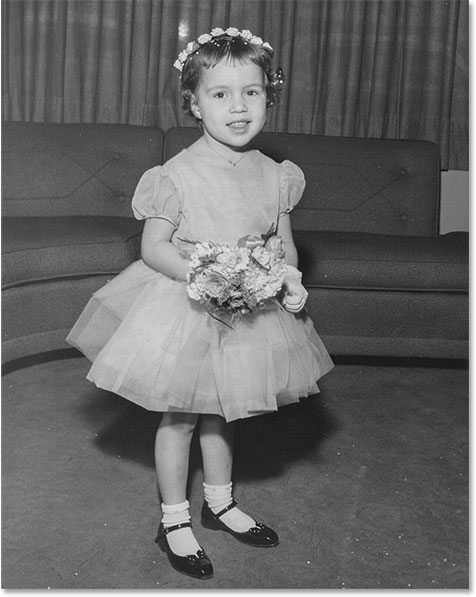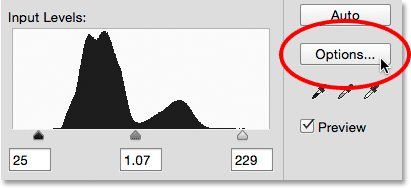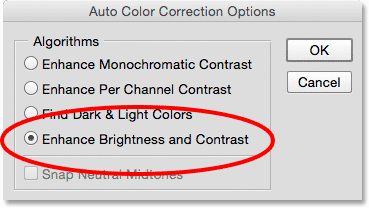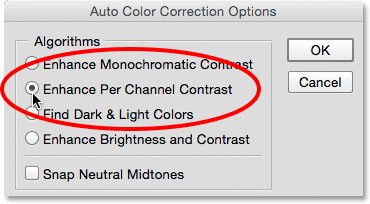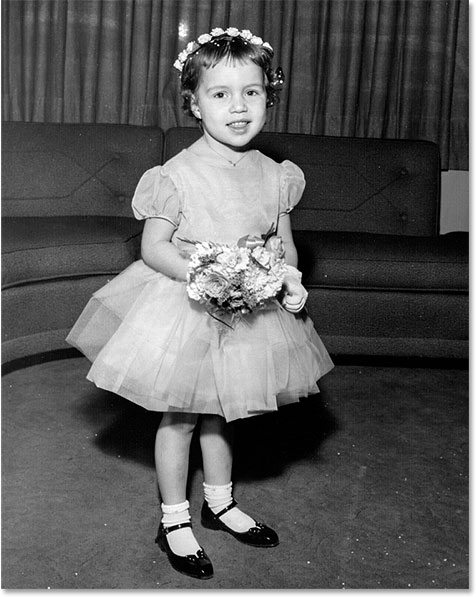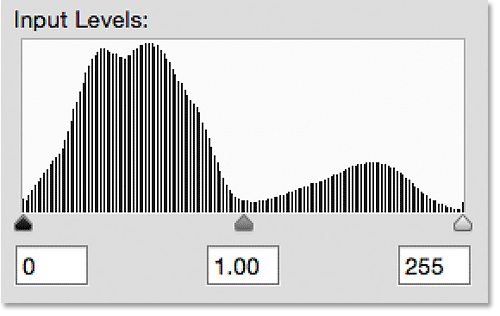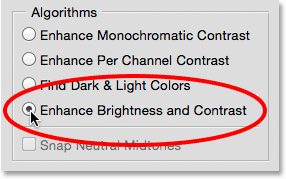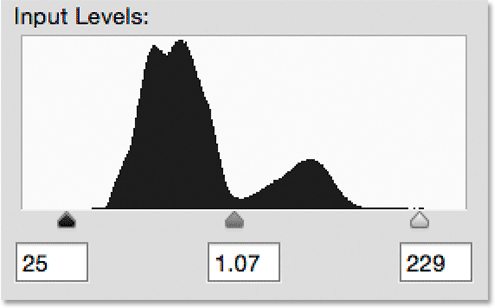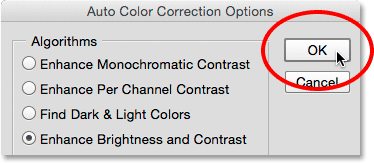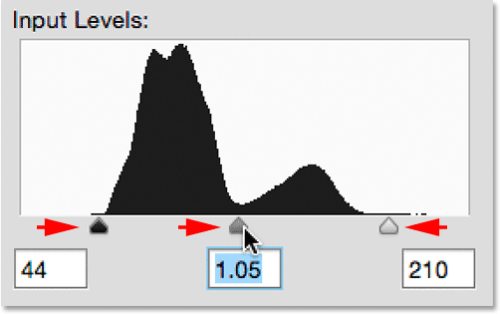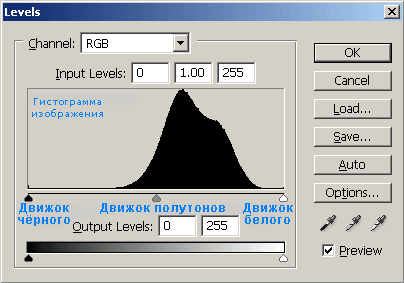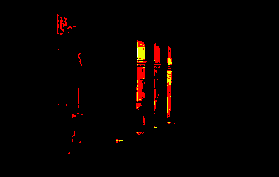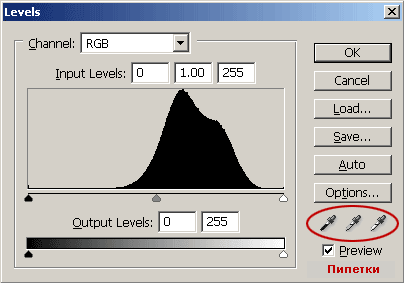За что отвечает инструмент levels
Корректировка «Уровни»
Знакомство с уровнями
Коррекция «Уровни» используется для изменения тонального диапазона и цветового баланса изображения путем регулировки уровней интенсивности в тенях, средних тонах и светлых участках изображения. Гистограмма «Уровни» представляет собой визуальный ориентир для коррекции ключевых тонов изображения. Дополнительную информацию о работе с гистограммами см. в разделе О гистограммах.
Можно сохранить коррекции уровней в качестве набора и применить их затем к другим изображениям. См. Сохранение корректировок и Применение настроек.
A. Тени B. Средние тона C. Светлые участки D. Ползунки выходных значений
Коррекция тонального диапазона при помощи уровней
Два внешних ползунка «Входные значения» предназначены для привязки точки черного и точки белого к значениям, определяемым ползунками «Выходные значения». По умолчанию один из ползунков «Выходные значения» установлен на уровне 0 (пикселы черные), а второй — на уровне 255 (пикселы белые). Таким образом, если ползунки «Выходные значения» находятся в точках по умолчанию, при перемещении входного ползунка для точки черного значение пиксела привязывается к уровню 0, а при перемещении входного ползунка для точки белого значение пиксела привязывается к уровню 255. Оставшиеся уровни распределяются между 0 и 255. При таком перераспределении увеличивается тональный диапазон изображения, фактически повышая общий контраст изображения.
Когда отсекаются тени, пикселы становятся абсолютно черными без деталей. Когда отсекаются светлые участки, пикселы становятся абсолютно белыми без деталей.
Средний ползунок «Входные значения» предназначен для коррекции показателя гаммы в изображении. Он корректирует уровень средних тонов (уровень 128) и меняет значения интенсивности в среднем диапазоне тонов серого, не оказывая значительного влияния на светлые участки и тени.
Открывается новое окно, в котором в самом верху можно выбрать канал: RGB, красный, зеленый и синий. С каждым каналом можно работать по отдельности. Немного ниже находится гистограмма, для настройки которой служат три нижних ползунка. Так как этот инструмент тональной коррекции, то каждый из них позволяет работать со своим тоном не зависимо друг от друга. Работают они с черным и белым тонами, а средний ползунок является связующим звеном и поддерживает между ними баланс. Т.е., потянув, к примеру, за черный ползунок, средний автоматически начинает подстраиваться.
В правом нижнем углу окна имеется три пипетки. С их помощью берется проба на изображении для определение точки черного, белого и серого.
Немного ниже пипеток есть специальная опция «Просмотр». Если она активна, то мы видим на изображении все изменения, которые применяются при работе с фотошоп инструментом, а если галочку с настройки убрать, то можно посмотреть какая фотография была до применения эффекта. Таким вот образом можно сравнить на сколько изменилось первоначальное изображение.
На этом все, если будут вопросы, то обязательно их задавайте в комментариях ниже.
«Уровни» в Photoshop
« Уровни » — это инструмент Photoshop и других программ для редактирования изображений, с помощью которого можно перемещать и растягивать уровни яркости на гистограмме изображения. С его помощью можно регулировать яркость, контрастность и тональный диапазон, указав расположение на гистограмме сплошного черного, сплошного белого и полутонов.
Так как гистограмма каждого фото является уникальной, не существует универсального способа настройки уровней для всех ваших фотографий. Правильное понимание того, как настраиваются уровни гистограммы, поможет вам лучше представить тона в конечном изображении.
Как это работает
С помощью инструмента « Уровни » можно перемещать и растягивать уровни яркости на гистограмме, используя три основных компонента: черная точка, белая точка и слайдер полутонов.
Положение черной и белой точек позволяет переопределить « Входные уровни » гистограммы, таким образом, они преобразуются в « Выходные уровни » ( по умолчанию черный (0) или белый (255), соответственно ), в то время как слайдер полутонов переопределяет расположение среднего серого ( 128 ). Вид каждого слайдера приведен на рисунке ниже с пояснениями голубого цвета:
Настройка уровней черной и белой точек
При рассмотрении настройки уровней черной и белой точек гистограммы спросите себя: есть ли в моем изображении область, которая должна быть полностью черной или полностью белой, и отображает ли это гистограмма изображения?
Большинство изображений выглядят лучше, когда они используют весь спектр тонов от темного к светлому, которые могут быть отображены на экране или на печати. Это означает, что часто оптимальное применение уровней предполагает задействование в гистограмме всего спектра от черного ( 0 ) до белого ( 255 ).
Изображения, которые не содержат всего диапазона тонов, часто выглядят размытыми и невыразительными. Изображение, приведенное ниже, было сделано при натуральном солнечном освещении и включает в себя как яркие облака, так и темные тени от камней — пример того случая, когда на фото существуют области, которые отображаются, как почти белые или почти черные.
Эту гистограмму можно продлить, чтобы заполнить весь тональный диапазон, регулируя ползунки уровней, как показано на рисунке ниже:
Гистограмма до применения уровней
Гистограмма после применения уровней
Большая контрастность
С другой стороны, будьте осторожны, и привыкайте выполнять коррекцию уровней, просто растянув по краям гистограммы черную и белую точки. Без учета содержимого изображения. Снимки, сделанные в тумане, дымке или при очень мягком свете часто никогда не имеют полностью черных или белых областей.
Регулировка уровней для таких изображений может разрушить атмосферу фото и сделать его менее передающим обстановку реального места съемки. Это может привести к тому, что освещение станет жестче, чем это было на самом деле.
Следует также быть осторожными при перемещении ползунков черной и белой точек на краю гистограммы, поскольку это может легко обрезать тени и блики. Гистограмма может содержать блики или тени, которые имеют размер всего в один пиксель, и их очень просто потерять.
Это часто происходит с изображениями в низких тонах такими, как показано ниже:
Гистограмма до применения уровней
Гистограмма после применения уровней
Без пикселей при оригинальной яркости
Более яркое освещение
Существует небольшая хитрость, которая помогает избежать потери мелких теней или бликов света — соответственно при перетаскивании черного или белого ползунка удерживайте клавишу « ALT «.
Если изображение полностью черное, то, перетаскивая ползунок черной или белой точки, мы не обрезаем фрагменты. Когда указатель перемещается за отметку определенного значения гистограммы, при котором определенные области изображения могли бы быть обрезаны, они выделяются, как показано выше.
Это может быть очень полезно: зная, какие области можем потерять, можно оценить, следует ли их обрезать, чтобы не потерять художественный замысел изображения.
Регулировка уровня полутонов
Перемещая ползунок полутонов, мы сжимаем или растягиваем тона слева или справа от него, в зависимости от направления перемещения. Перемещая ползунок влево, мы растягиваем гистограмму справа, и сжимаем слева от ползунка ( тем самым увеличивая яркость изображения, растягивая темные тона и сжимая светлые ).
И при перемещении ползунка вправо происходит обратное. Таким образом, основным назначением поля полутонов является увеличение или уменьшение их яркости.
Когда еще можно применять ползунок полутонов? Рассмотрим следующий сценарий: ваше изображение должно содержать полностью черные и полностью белые области. И хотя гистограмма полностью охватывает черный цвет, она не распространяется на полностью белый.
Если вы переместите ползунок белой точки так, чтобы она достигла края гистограммы, вы в конечном итоге сделаете изображение ярче и более « низким «.
Использование ползунка полутонов в сочетании с ползунком белой точки поможет вам сохранить оригинальную яркость остальной части изображения:
Гистограмма до применения уровней
Гистограмма после применения уровней
Не достаточно яркое небо
Более интенсивная подсветка аналогична увеличению яркости
Обратите внимание, как небо стало более резко подчеркнутым, хотя общая яркость изображения оставалась такой же. Если бы мы не использовали ползунок полутонов, изображение справа стало бы очень засвеченным. Тот же метод может быть использован, чтобы затемнить темные тона, сохраняя при этом яркость средних тонов. Только в этом случае нам нужно переместить ползунок полутонов не вправо, а влево.
Примечание: Хотя изначально позиция ползунка полутонов равна 128, она отображается, как 1,00, чтобы избежать путаницы при изменении позиции ползунков черной и белой точек. Таким образом, средние тона всегда установлены на позиции 1,00 даже тогда, когда позиция других ползунков изменяется.
Значение « Входного уровня » полутонов фактически представляет собой настройку гаммы, которую можно рассматривать как соотношение значений уровней справа от ползунка к значениям слева от него. Таким образом, значения больше единицы означают, что значение уровней справа от ползунка является больше, а значение меньше единицы значит, что больше значение уровней слева.
Настройка уровней с помощью инструмента «Пипетка»
Уровни гистограммы можно также скорректировать с помощью инструмента « Пипетка », выделенного на рисунке красным цветом:
[IMG=http://cdn.cambridgeincolour.com/images/tutorials/levels_psex5.png]
Пипетку можно использовать на левом и правом краях, чтобы установить черную и белую точки, нажав на крае изображения, которое должно быть либо черным, либо белым, соответственно.
Часто этот метод является не настолько точным, как настройка с помощью ползунков, потому при этом мы можем не видеть, какие части гистограммы будут обрезаны. Этот инструмент чаще применяется для компьютерной графики, а не для фотографий.
В отличие от черной и белой точек, средняя пипетка не выполняют ту же функцию, что и ползунок полутонов. Она устанавливает « серые точки «, представляющие части изображения, которые должны быть бесцветными.
Прочие применения инструмента «Уровни»
В то же время для гистограммы цветов уровни можно применять, чтобы изменять цветовой баланс изображений, которые характеризуются недостаточной реалистичностью цветовых оттенков ( например, с неправильным балансом белого ).
« Уровни » можно также применять для уменьшения контрастности изображений путем изменения положения ползунка « Выходные уровни «, вместо « Входных уровней «.
Их также можно применять перед усилением локальной контрастности, так как это позволяет избежать обрезки ( эта техника позволяет затемнить или осветлить темные или яркие области, соответственно ), или когда изображение является слишком контрастным.
Рекомендации по применению:
Уровни в Photoshop
Из этого урока вы узнаете, как сэкономить драгоценное время, при помощи опции Auto (Авто) в настройках коррекции Levels (Уровни), которая позволяет Photoshop автоматически исправить тоновый диапазон фотографии.
Качество данной опции было значительно улучшено в Photoshop версии CS6. В более ранних версиях опция Авто работала подобно команде Auto Tone (Автотон), расположенной во вкладке Image (Изображение). И в том и другом случаях результат обрабатывается автоматически. Если в ранней версии результат команды Автотон не устраивал пользователя, то можно было его отменить и произвести изменения вручную при помощи коррекции Levels (Уровни).
В Photoshop CS6 произошло много изменений. Компания Adobe добавила кнопке Авто новый алгоритм «Улучшить яркость и контраст». Он анализирует изображение по гистограмме и принимает интеллектуальные решения о том, как улучшить его тональный диапазон. Это приводит к лучшим результатам и больше не возникает вопрос оставить результат или отменить и обработать вручную, как в ранних версиях. Кроме того, опция Авто в коррекции Levels (Уровни) может послужить отличной отправной точкой, которую затем можно дополнительно подкорректировать при помощи ползунков теней, света и средних тонов.
В качестве примера я буду использовать черно-белое фото, вы можете выбрать любое другое. Откройте его в Photoshop.
Образ на старой фотографии выцвел с течением времени и ей не хватает контрастности. Давайте посмотрим, что получится после применения опции Авто. Продублируйте нашу фотографию и копию назовите Levels (Уровни). Обратите внимание на панель слоёв, слой Levels (Уровни) окрашен в синий цвет, это означает, что в данный момент он активный.
Открылось диалоговое окно Levels (Уровни) с гистограммой нашей старинной фотографии.
Обратите внимание на гистограмму, чтобы определиться с текущим тональным диапазоном снимка. На данный момент на снимке нет реальной тени. Если мы сравним гистограмму с черно-белой полоской, расположенной чуть ниже, то увидим, что левый край гистограммы, отвечающий за темные пиксели изображения, начинается с более светлого оттенка серого, а не черного цвета. В то же время с правой стороны, где представлены самые яркие пиксели снимка, начинаются с не с белого цвета, а с более темного серого оттенка. Вся гистограмма расположена в середине, где преобладают средние тона. Это объясняет, почему наше фото выглядит плоским и безжизненным.
Кнопка Auto (Авто)
К счастью, проблемы, подобно этой, легко можно исправить при помощи уровней и не нужно вручную корректировать ползунки теней, света и средних тонов. Что же сможет сделать функция Авто? Нажмите на неё.
Как только вы нажмете кнопку, Photoshop автоматически начнет анализировать изображение, пытаясь выяснить, что нужно сделать для улучшения тонального диапазона. Он автоматически внесет коррективы в тени, свет и средние тона. На скриншоте ниже видно, как Photoshop переместил ползунки. Черный ползунок, отвечающий на тень, переместился с нулевого значения до 25. Это означает, что любые пиксели фото, которые до обработки располагались на уровне яркости 25 или темнее, теперь будут чисто черные. Белый ползунок переместился влево от 255 до уровня 229, что означает любые пиксели, которые первоначально были на уровне яркости 229 или светлее, будут чисто белыми. Наконец, ползунок средние тона переместился с позиции 1,00 (по умолчанию) до 1,07.
Чтобы сравнить оригинальную фотографию с исправленной, уберите галочку возле опции Preview (Просмотр).
Снова поставьте галочку, и вы вернетесь к исправленной версии фотографии, улучшения небольшие, но они движутся в правильном направлении.
Автоматическая цветокоррекция
Заметьте, я сказал, что улучшения «движутся в правильном направлении», то есть подразумевается, что можно сделать еще лучше. Нажмите на кнопку Options (Параметры) чуть ниже кнопки Авто.
Открылось окно Параметры автоматической цветокоррекции, в котором можно выбрать один из алгоритмов для авто-коррекции изображения. Я уже упоминал, что в Photoshop CS6, компания Adobe добавила новый алгоритм «Улучшить яркость и контраст». Он выбран по умолчанию, так как это самый наиболее часто используемый алгоритм. Если вам нужен именно этот алгоритм, то можете не открывать это окно.
В более ранних версиях Photoshop были доступны только первые три алгоритма, и каждый из них соответствовал одной из трех настроек в меню Image (Изображение). Первый алгоритм Enhance Monochromatic Contrast (Улучшить монохроматический контраст) подобен команде Auto Contrast (Автоконтраст). Второй – Enhance Per Channel Contrast (Улучшить контраст по каналам) подобен команде Auto Tone (Автотон). Третий – Find Dark & Light Colors (Найти тёмные и светлые цвета) подобен команде Auto Color (Автоматическая цветовая коррекция).
В более ранних версиях по умолчанию стоял второй по счету алгоритм «Улучшить контраст по каналам», поэтому я выберу его.
Если переключать различные алгоритмы и при этом окно автоматической цветокоррекции будет открыто, то результат выбранного алгоритма будет мгновенно отображаться на изображении. Это очень удобно, так как можно легко и быстро сравнить все алгоритмы и выбрать самый подходящий. На изображении ниже применен алгоритм Enhance Per Channel Contrast (Улучшить контраст по каналам). Обратите внимание, контраст снимка значительно улучшился (даже немного перестарался с результатом) в отличие от предыдущего результата четвертого алгоритма, который был не таким интенсивным. Поэтому три первых алгоритма не могут сделать что-то большее. Они бессмысленно следуют тем же методом, чтобы повысить контрастность, независимо от того, что вы им даете обработать. Делают они это при помощи каналов, но вместо того, чтобы анализировать изображение по каждому из трех каналов (красный, синий и зеленый), из которых состоят изображения, они обрабатывают их по отдельности.
Оставив выбранным данный алгоритм, снова взглянем на гистограмму в окне Уровни, где недочеты становятся более очевидными. Обратите внимание, что тональный диапазон изображения был натянут до предела. Как будто бы Photoshop говорит: «Вы хотели контраста? Вы получили его!». Гистограмма теперь занимает все пространство, относительно горизонтали, от чисто чёрного до чисто белого оттенков. Это считается, как идеальный результат, но если присмотреться, то это совсем не так. Вместо того, чтобы отобразиться в виде сплошной непрерывной формой гистограммы, она отображена в виде зубчиков расчески с большим количеством пустых секций. Каждый пустой раздел означает потерю четкости изображения на этом уровне.
Посмотрите на ползунки теней, света и средних тонов. Они расставлены, подобно значениям по умолчанию. Это означает, что вы не сможете сделать какие-либо дальнейшие корректировки самостоятельно, по крайней мере, не обойдется без отсечения теневых и световых областей. Если результат получится слишком интенсивный, то не будет вариантов это исправить. Придется принять результат, таков какой он есть, либо все отменить и производить все корректировки вручную, как было раньше в Photoshop до версии CS6.
Переключитесь на последний вариант алгоритмов «Улучшить яркость и контраст».
Проанализировав все алгоритмы, вы увидели, какой из них лучше всего работает. Он не просто бессмысленно растягивает гистограмму тонового диапазона, а анализирует содержимое изображения и принимает интеллектуальные решения о том, как лучше скорректировать тоновый диапазон. С умом расставляет ползунки теней, света и средних тонов.
После завершения результатов автокоррекции, вы с легкостью сможете внести свои изменения при помощи перетаскивания ползунков. Но прежде не забудьте закрыть окно автоматической цветокоррекции, нажав кнопку OK.
Я решил ещё немного увеличить контраст снимка, переместив ползунки таким образом: для теней до 44, для света до 210, для средних тонов до 1,05.
После всех изменений закройте диалоговое окно Levels (Уровни).
Photoshop: используем «Уровни»
Уровни — это инструмент, который Photoshop и другие программы редактирования изображений предоставляют для сдвига или растягивания уровней яркости в гистограмме изображения. Уровни дают возможность скорректировать яркость, контраст и диапазон цвета, задавая положения абсолютно чёрного, абсолютно белого и полутонов на гистограмме. Поскольку гистограмма любой фотографии уникальна, не существует единого способа коррекции уровней для всех ваших фотографий. Понимание принципов, согласно которым корректируются уровни на гистограмме изображения, поможет вам лучше передать тона в итоговом изображении.
Как это работает
Уровни позволяют перемещать и растягивать уровни яркости на гистограмме, используя три основных компонента: точку чёрного, точку белого и центр полутонов. Положение точек чёрного и белого переопределяет «входные уровни» гистограммы относительно «выходных уровней» (в которых точкой чёрного является 0, а точкой белого 255), а положение центра полутонов переопределяет положение нейтрально серого (128). Каждая из регулировок показана внизу на примере уровней в Photoshop, синие подписи добавлены для ясности:
Все нижеприведенные примеры используют уровни по гистограмме RGB, хотя их можно применять и к другим типам гистограмм. Уровни можно применять к каналам цветности, выбирая канал из списка в верхней части окна уровней.
Коррекция уровней чёрного и белого
Собираясь изменить уровни белого и чёрного на гистограмме, задайтесь вопросом: есть ли в изображении области,которые должны быть абсолютно чёрными или белыми, и показывает ли это гистограмма изображения?
Большинство снимков выглядят наилучшим образом,когда используют весь диапазон света и тени, который может быть показан на вашем экране или в печатной копии. Это означает, что зачастую лучший способ отрегулировать уровни, — это растянуть гистограмму на весь диапазон от чёрного (0) до белого (255). Изображения, которые не используют полный тональный диапазон, зачастую выглядят тускло, им может не хватать выразительности. Нижеприведенный снимок был сделан при прямом солнечном свете и включает в себя и яркие облака, и густые тени на камнях — как пример того, что в изображении должны присутствовать области, отображаемые как практически белые или чёрные. Гистограмма такого изображения может быть растянута, чтобы заполнить весь тональный диапазон, как показано ниже:
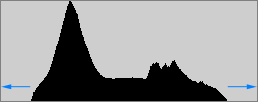   | 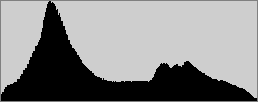  |
| Гистограмма до уровней | Гистограмма после уровней |
 |  |
| Меньший контраст | Больший контраст |
С другой стороны, просто растягивать белый и чёрный к краям гистограммы, не уделяя внимание содержанию изображения, — дурная привычка. Снимки, сделанные в тумане, дымке или при очень мягком свете зачастую в принципе не содержат чёрного или белого. Попытка коррекции уровней для таких изображений может разрушить настроение и лишить изображение сходства с оригиналом, поскольку оно станет выглядеть как снятое при более жёстком свете.
Ещё одна причина соблюдать осторожность при сдвиге чёрного и белого к границам гистограммы — это может легко обрезать свет и тени. Гистограмма может содержать тени или яркие области, которые показаны столбиками высотой в 1 пиксель, и они будут потеряны. Это часто случается со снимками в низком ключе (см. главу о гистограммах), как на примере внизу:
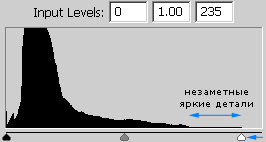 | 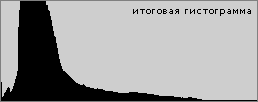  |
| Гистограмма до уровней | Гистограмма после уровней |
 |  |
| Нет пикселей полной яркости | Усиление яркости |
Нажатая клавиша «Alt» в момент сдвига точек чёрного или белого — это уловка, которая позволит избежать обрезания теней и света, соответственно. Если сдвинуть на выше приведенном примере точку белого намного дальше влево (например, до уровня 180, вместо показанного выше 235), удерживая Alt, мы увидим следующую картину:
Если во время перемещения точки белого или чёрного изображение остаётся полностью чёрным, обрезания тонов не произойдёт. Если же часть точек по яркости уйдёт за пределы гистограммы, участки изображения, где произойдут потери, будут подсвечены, как показано выше. Это может быть весьма полезно, поскольку знание того, где произойдут потери, может помочь оценить, действительно ли это повредит художественному замыслу. Впрочем, не стоит забывать, что засветка на гистограмме RGB необязательно означает, что соответствующая область станет абсолютно белой — возможно, был достигнут максимум в одном из каналов цветности (красном, зелёном или синем).
Коррекция полутонов
Сдвиг центра полутонов сжимает или растягивает тональный диапазон слева и справа от центра, в зависимости от направления движения. Сдвиг влево растягивает гистограмму справа и сжимает её слева (т.е. осветляет изображение, сжимая тени и расширяя светлые тона), тогда как сдвиг вправо оказывает противоположный эффект. Таким образом, основное использование центра полутонов состоит в осветлении или затемнении полутонов в изображении.
Когда ещё использовать сдвиг полутонов? Рассмотрим следующий сценарий: в вашем изображении должны присутствовать абсолютно чёрный и абсолютно белый, при этом гистограмма достигает абсолютно чёрного, но не достигает абсолютно белого. Если вы сдвинете точку белого к границе гистограммы, вы сделаете изображение в целом слишком ярким и передержанным. Использование центра полутонов совместно с точкой белого поможет вам сохранить яркость в изображении, усилив при этом свет до белого:
 | 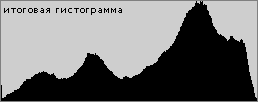  |
| Гистограмма до уровней | Гистограмма после уровней |
 |  |
| Небо обычной яркости | Яркие тона ярче Нормальная общая яркость |
Заметьте, как небо стало более выраженным, несмотря на то, что общая яркость изображения осталась неизменной. Если бы центр полутонов не был сдвинут, изображение справа оказалось бы сильно передержанным. Аналогичный метод можно использовать для углубления теней с сохранением полутонов, только центр полутонов в этом случае потребуется сдвинуть влево.
Примечание: несмотря на то, что центр полутонов находится на отметке 128, он показан как 1.00, чтобы избежать недоразумений после сдвига точек белого и чёрного. Тем самым центр полутонов всегда находится в точке 1.00, даже если другие точки были смещены. «Входной уровень» центра полутонов в действительности представляет коррекцию гаммы, которую можно рассматривать как относительное число уровней слева и справа. Таким образом, значения больше 1 означают, что больше уровней находится в правой части, тогда как значения меньше 1 показывают, что больше уровней попали в левую часть.
Коррекция уровней с помощью пипеток
Уровни гистограммы могут быть также скорректированы с помощью пипеток, как показано ниже (обведены красным):
Левая и правая пипетки используются для задания точек чёрного и белого нажатием на область в изображении, которая должна быть чёрной или белой, соответственно. Это зачастую не настолько точно, как использовать движки, поскольку нельзя точно сказать, не обрежет ли гистограмму проба в данной точке. Пипетки чёрного и белого полезнее для компьютерной графики, чем для фото.
В отличие от предыдущих двух, пипетка полутонов не выполняет функцию, аналогичную движку полутонов. Пипетка полутонов в действительности задаёт «точку серого», и проба для неё берётся в той части изображения, которая должна быть бесцветной. Это полезно в случае, когда в сцене присутствует бесцветный эталон; нажатие на него пипеткой приведёт к коррекции баланса белого. С другой стороны, баланс белого лучше применять к файлу формата RAW, снижая тем самым риск постеризации.
Другое применение уровней
Уровни можно применять к любой из гистограмм изображения вдобавок к гистограммам RGB, показанным выше, в том числе к гистограммам яркости и цвета. Применение уровней к гистограмме яркости может быть полезным для повышения контраста без сопутствующего изменения насыщенности цвета, в то время как уровни по гистограмме цвета могут изменить баланс цвета в изображении, которое страдает от неестественных оттенков (например, вследствие ошибки баланса белого).
Уровни можно также применять для снижения контраста изображения посредством изменения «выходных уровней» вместо «входных». Это может оказаться полезным шагом перед использованием локального повышения контраста, поскольку тем самым предотвращается обрезание гистограммы (такой подход может затемнить или высветлить самые тёмные и яркие области, соответственно), или когда в изображении наблюдается избыток контраста.